Come utilizzare la funzione WEIBULL.DIST in Excel
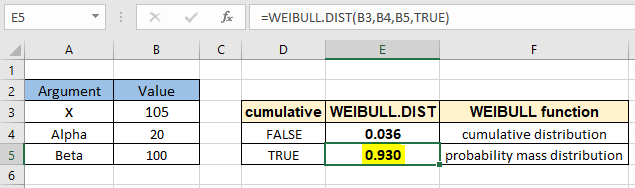
In questo articolo, impareremo come utilizzare la funzione WEIBULL.DIST in Excel.
Cos’è la distribuzione Weibull?
La distribuzione di Weibull è una famiglia a due parametri di distribuzioni di probabilità continue. Prende il nome dal matematico svedese Waloddi Weibull *. Questo tipo di distribuzione viene generalmente utilizzato per la distribuzione nell’analisi di affidabilità o nell’analisi del tempo al guasto.
Ad esempio, la ricerca del tempo medio di impianti medici e dentali o componenti prodotti in una fabbrica (come cuscinetti, condensatori o dielettrici) o analisi della garanzia per un prodotto. La funzione dipende dai due parametri lambda e k. Vediamo ora come i parametri influenzano il fattore di probabilità. La distribuzione gamma (CDF) può essere eseguita in due tipi: uno è la funzione di distribuzione cumulativa, la rappresentazione matematica e il grafico di Weibull sono riportati di seguito.
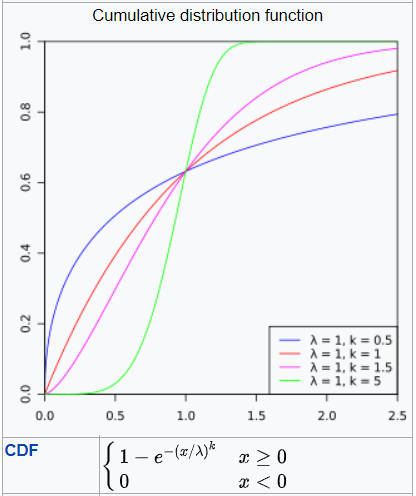
È possibile vedere l’effetto della modifica dei parametri con diverse linee di colore come indicato nel grafico con la formula matematica indicata sotto.
Ora passiamo all’altra parte che è la funzione di densità di probabilità che viene estratta differenziando l’equazione di cui sopra. Otteniamo il grafico della distribuzione di massa della probabilità e la formula matematica indicati di seguito.
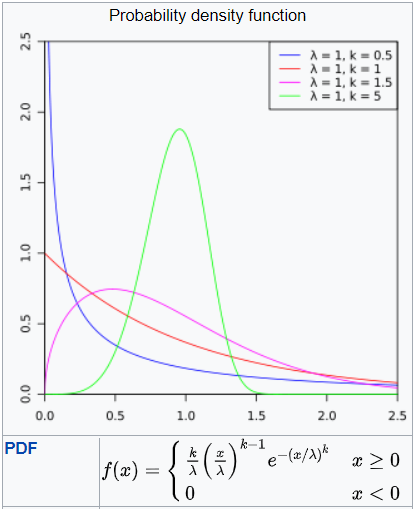
quando tracciato su un grafico avente i parametri lambda ek *.
Il grafico della distribuzione gamma è mostrato sopra. Come puoi vedere queste sono funzioni complesse per estrarre la probabilità utilizzandola in Excel. Quindi Excel fornisce la funzione statistica incorporata per ottenere i risultati della funzione di distribuzione di Weibull. Comprendiamo come utilizzare la funzione WEIBULL.DIST per funzionare come un calcolatore di distribuzione di Weibull.
Funzione WEIBULL.DIST in Excel
WEIBULL.DIST è una funzione statistica che restituisce la distribuzione di weibull a un valore particolare. Prende il valore ei due parametri denominati alpha e beta insieme al tipo di distribuzione richiesto (cdf o pdf). Comprendiamo questi argomenti con la sintassi della funzione come spiegato di seguito.
WEIBULL.DIST Sintassi della funzione:
|
=WEIBULL.DIST(x, alpha, beta, cumulative) |
x: valore al quale vuoi valutare la distribuzione.
alpha *: parametro per la distribuzione Weibull. Se alpha = 1, DISTRIB.WEIBULL agisce come funzione di distribuzione esponenziale.
beta *: parametro per la distribuzione Weibull.
cumulativo: valore logico che determina la forma della funzione.
Se cumulativo è VERO, DISTRIB.WEIBULL restituisce la funzione di distribuzione cumulativa; se FALSO, restituisce la funzione di densità di probabilità.
Esempio:
Tutto ciò potrebbe creare confusione da capire. Capiamo come utilizzare la funzione utilizzando un esempio. Qui abbiamo il valore x insieme ai parametri alfa e beta per la distribuzione weibull indicata di seguito.
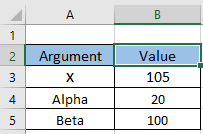
Ora utilizzando questi parametri, valuteremo la distribuzione cumulativa per la funzione weibull con la formula indicata di seguito.
Usa la formula:
|
=WEIBULL.DIST(B3,B4,B5,FALSE) |
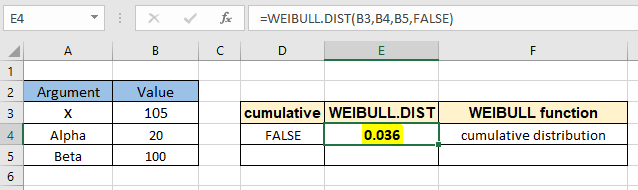
Come puoi vedere, la formula restituisce il valore di probabilità cumulativa esattamente a 105 risulta essere 0,036 o 3,6%.
Ora per calcolare il valore per almeno 105 possiamo usare la formula della distribuzione di massa della probabilità cambiando l’argomento cumulativo. Usa la formula per trovare la probabilità per la distribuzione di Weibull dati gli stessi parametri.
Usa la formula:
|
=WEIBULL.DIST(B3,B4,B5,TRUE) |
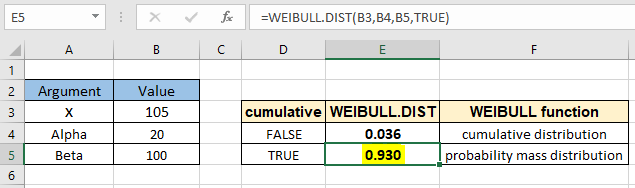
Come puoi vedere, la formula restituisce il valore di probabilità cumulativa per almeno 105 risulta essere 0,930 o 93%. Ecco tutte le note di osservazione che utilizzano la funzione WEIBULL.DIST in Excel
Note:
-
La funzione funziona solo con i numeri. Se un argomento diverso da cumulativo non è numerico, la funzione restituisce #VALORE! errore.
-
La funzione restituisce #NUM! Errore.
-
Se x <0 .. Se alpha ⇐ 0 .. Se beta ⇐ 0. L’argomento cumulativo può essere utilizzato con numeri booleani (0 e 1) o (FALSO o VERO).
-
-
È possibile fornire gli argomenti alla funzione direttamente o utilizzando il riferimento di cella come spiegato nell’esempio.
Spero che questo articolo su Come utilizzare la funzione WEIBULL.DIST in Excel sia esplicativo. Trova altri articoli sulle formule statistiche e sulle relative funzioni di Excel qui. Se ti sono piaciuti i nostri blog, condividilo con i tuoi amici su Facebook. Puoi anche seguirci su Twitter e Facebook. Ci piacerebbe sentire la tua opinione, facci sapere come possiamo migliorare, integrare o innovare il nostro lavoro e renderlo migliore per te. Scrivici a [email protected].
Articoli correlati:
link: / statistics-formas-how-to-use-excel-normdist-function [How to use Excel NORM.DIST Function]: Calcola il punteggio Z per la distribuzione cumulativa normale per i valori pre specificati utilizzando la funzione NORMDIST in Eccellere.
link: / statistics-formas-how-to-use-excel-norm-inv-function [How to use Excel NORM.INV Function]: Calcola l’inverso del punteggio Z per la distribuzione cumulativa normale per la probabilità pre-specificata valori utilizzando la funzione INV.NORM in Excel.
link: / excel-financial-formas-how-to-calcola-deviazione-standard-in-excel [Come calcolare la deviazione standard in Excel]: * Per calcolare la deviazione standard abbiamo diverse funzioni in Excel. La deviazione standard è la radice quadrata del valore della varianza, ma dice di più sul set di dati che sulla varianza.
link: / tips-regression-data-analysis-tool [Analisi delle regressioni in Excel]: La regressione è uno strumento di analisi, che utilizziamo per analizzare grandi quantità di dati e fare previsioni e previsioni in Microsoft Excel. link: / statistics-formas-how-to-create-standard-deviation-graph-in-excel [How to Create Standard Deviation Graph]: La deviazione standard indica quanti dati sono raggruppati attorno alla media dei dati. Scopri come creare un grafico di deviazione standard qui.
link: / statistics-formas-excel-var-function [Come usare la funzione VAR in Excel]: Calcola la varianza per il dataset di esempio in Excel utilizzando la funzione VAR in Excel.
Articoli popolari:
link: / tips-if-condition-in-excel [Come utilizzare la funzione IF in Excel]: L’istruzione IF in Excel controlla la condizione e restituisce un valore specifico se la condizione è TRUE o restituisce un altro valore specifico se FALSE .
link: / formule-e-funzioni-introduzione-di-vlookup-funzione [Come usare la funzione CERCA.VERT in Excel]: Questa è una delle funzioni più utilizzate e popolari di Excel che viene utilizzata per cercare valori da intervalli diversi e lenzuola. link: / excel-formula-and-function-excel-sumif-function [Come usare la funzione SUMIF in Excel]: Questa è un’altra funzione essenziale del dashboard. Questo ti aiuta a riassumere i valori su condizioni specifiche.
link: / tips-countif-in-microsoft-excel [Come usare la funzione CONTA.SE in Excel]: Conta i valori con le condizioni usando questa straordinaria funzione. Non è necessario filtrare i dati per contare valori specifici. La funzione Countif è essenziale per preparare la tua dashboard.